- Autor Jason Gerald [email protected].
- Public 2024-01-19 22:13.
- Última modificação 2025-01-23 12:43.
Este wikiHow ensina como instalar, configurar e jogar o Minecraft em seu iPhone ou dispositivo Android. Minecraft Pocket Edition (ou "Minecraft PE") é uma versão móvel paga do popular jogo Minecraft, que geralmente é obtido e jogado em computadores desktop e console.
Etapa
Parte 1 de 5: Instalando o Minecraft no iPhone
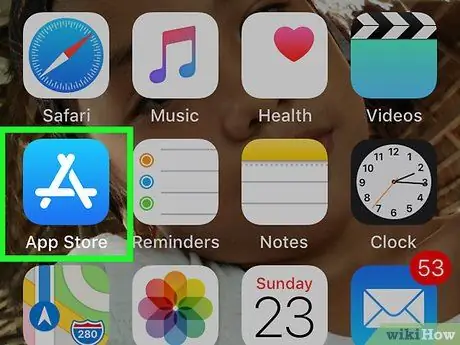
Etapa 1. Abra
App Store no iPhone. Toque no ícone do aplicativo App Store, que se parece com um “A” branco em um fundo azul. Ele está no canto inferior direito da tela. Esta barra está na parte superior da tela. Uma vez tocado, o teclado do iPhone aparecerá na tela. Digite minecraft e toque no botão “ Procurar ”É azul no canto inferior direito do teclado. Toque no botão de preço” $6.99 ”À direita do ícone do aplicativo Minecraft. Quando solicitado, procure o Touch ID ou digite a senha do seu ID Apple e, a seguir, siga as etapas na tela e digite suas informações de pagamento, se necessário. O Minecraft será baixado para o seu iPhone e, depois disso, você poderá iniciar seu primeiro jogo. Etapa 1. Abra
Google Play Store em dispositivos Android. Toque no ícone do aplicativo Google Play Store, que se parece com um triângulo colorido em um fundo branco. Esta barra está na parte superior da tela. O teclado será exibido na tela do dispositivo posteriormente. Digite minecraft e toque em “ Minecraft ”No menu suspenso exibido. Este botão de preço é exibido no lado direito da tela. Em breve, o Minecraft será baixado para dispositivos Android. Você pode ser solicitado a inserir informações de pagamento, se ainda não as salvou em sua conta. Assim que o download for concluído, você pode iniciar o primeiro jogo. Toque no ícone do aplicativo Minecraft, que se parece com um pedaço de grama. Ele está no topo do menu. Você será levado para a página de seleção de mundo. Ele está no canto superior esquerdo da tela. Ele está no topo da guia "Mundos". Ele está no topo da tela. Depois disso, o menu de criação de mundos será exibido. Toque no campo de texto "Nome do mundo" na parte superior da tela e, em seguida, use o teclado para digitar o nome que deseja dar ao novo mundo. Na seção “Modo de jogo padrão”, toque na caixa suspensa e selecione “ Sobrevivência " ou " Criativo ”. Toque na caixa suspensa “Dificuldade” e, em seguida, toque em qualquer nível de “ Pacífico " até " Duro ”. Navegue pela página principal para outras opções disponíveis no mundo do jogo. Ele está no canto superior esquerdo da página. Depois disso, o mundo será salvo com as configurações selecionadas e aberto na janela principal do jogo. Os botões ou controles do Minecraft PE são muito simples, embora demore um pouco para se acostumar com eles: Se a qualquer momento você quiser aumentar ou diminuir a dificuldade do jogo, aumentar o FOV ou fazer ajustes semelhantes, toque no botão "Pausar" na parte superior da tela e selecione “ Definições ”No menu exibido para visualizar e alterar as configurações. Ao tocar e segurar recursos naturais como madeira, terra e areia até que o círculo mostrado na tela esteja completamente preenchido, você pode "quebrar" ou "destruir" esses recursos. Depois disso, você pode obter o recurso desejado percorrendo-o. Se o seu inventário estiver cheio, os recursos não serão coletados quando você percorrê-lo. Durante o dia, você está livre para “vagar” pelo mundo do Minecraft como quiser. No entanto, à noite, monstros como zumbis, esqueletos e aranhas atacarão quando o virem. Portanto, você deve encontrar um lugar para ficar ou se abrigar antes do anoitecer. Mesmo durante o dia, lugares escuros como cavernas e florestas exuberantes estão cheios de inimigos perigosos, como trepadeiras e zumbis. Toque no botão “ ⋯ ”Na parte inferior da tela para visualizar o inventário e as várias opções de marcenaria disponíveis. Encontre uma árvore, toque e segure o tronco até que as toras se quebrem, pule os blocos espalhados e repita esse processo até ter pelo menos seis toras em seu inventário. Esses seis blocos são suficientes para fazer as 24 tábuas de madeira necessárias para fazer coisas como uma mesa de carpintaria e algumas ferramentas básicas. Embora seja bastante básico, o terreno pode ser um recurso barato e fácil para a construção de paredes temporárias de casas. Com 40 blocos de solo, você já pode fazer um amplo "residencial" medindo 6x6 paredes de até dois blocos. Depois de juntar a madeira e o solo, o próximo passo é encontrar o local ideal para construir uma casa para a primeira noite. Alguns dos requisitos a serem considerados incluem: Colete blocos de terra tocando-os na barra de ferramentas na parte inferior da tela e, em seguida, toque no solo para colocar os blocos. Repita o processo até que você tenha um edifício com uma área de 6x6 paredes de um quarteirão de altura. Quando terminar, empilhe os blocos de terra restantes no topo da primeira parede. Você precisará usar esta tabela para fazer qualquer coisa que usará no Minecraft. Por enquanto, você só precisará criar alguns itens essenciais para sobreviver e passar pela primeira noite. Para fazer uma mesa de carpintaria, siga estas etapas: Saia da interface de carpintaria tocando no botão “ X ”No canto superior direito da tela, selecione a mesa de carpintaria na barra de ferramentas e toque em um espaço vazio no térreo ou no chão da casa. Toque na mesa de carpintaria e siga estas etapas: Para fazer uma cama, você precisará de três lã e três tábuas de madeira. Como você já tem um tabuleiro, encontre e colete lã matando as ovelhas com uma espada de madeira (toque na ovelha com sua espada para atacá-la). O carvão é um bloco cinza com manchas pretas. Normalmente, você pode encontrar carvão na encosta de um novo penhasco (por exemplo, na encosta de uma montanha). Depois de encontrar um bloco de carvão, toque e segure-o com uma picareta de madeira para extraí-lo. Tochas podem fornecer luz à noite. Além disso, as tochas podem iluminar sua casa e manter os monstros afastados: Na mesa de carpintaria, toque no ícone "Cama" vermelho e branco e, em seguida, toque no ícone "Cama" na seção "Artesanato". Você pode selecionar a cama na barra de fixação e tocar no chão ou no solo da casa para colocar a cama. Toque na cama para dormir. Ao dormir em uma cama, você obtém duas "conquistas": você pode passar a noite e redefinir o ponto de "estalo" na cama. Isso significa que se o seu personagem morrer, ele reaparecerá na cama, e não o ponto de partida para a desova no mundo do Minecraft. Depois de passar a primeira noite e coletar alguns dos recursos principais, você está livre para pesquisar recursos adicionais (por exemplo, materiais de construção e gêneros alimentícios), atualizar ou atualizar seu equipamento e assim por diante.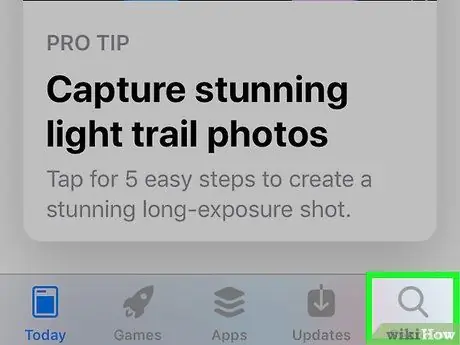
Etapa 2. Toque em Pesquisar
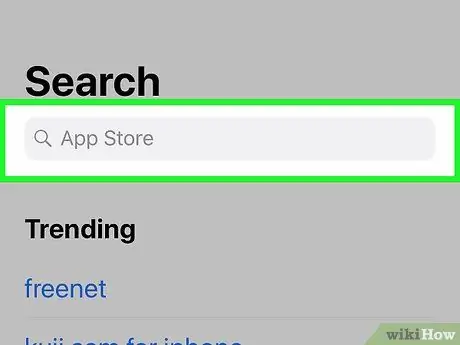
Etapa 3. Toque na barra de pesquisa
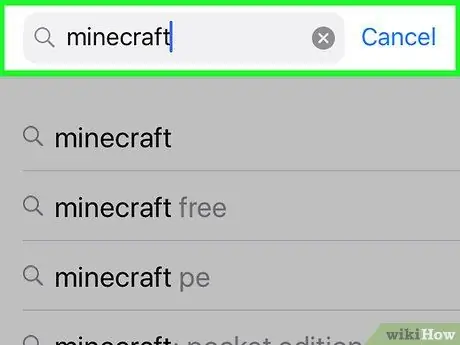
Etapa 4. Procure o Minecraft
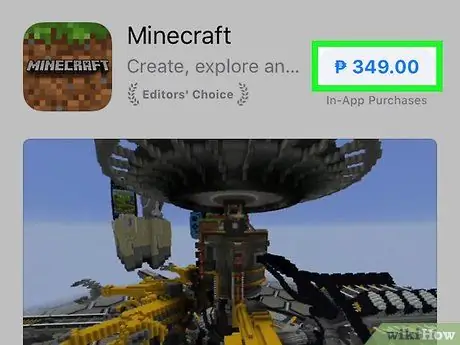
Etapa 5. Escolha um preço do Minecraft
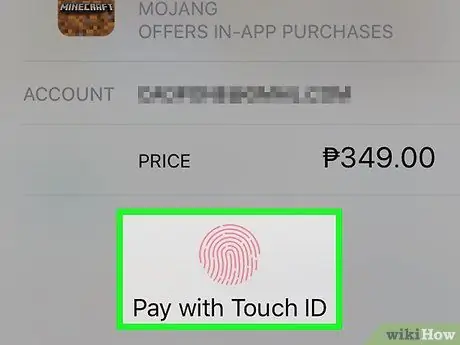
Etapa 6. Confirme a compra
Parte 2 de 5: Instalando o Minecraft no dispositivo Android
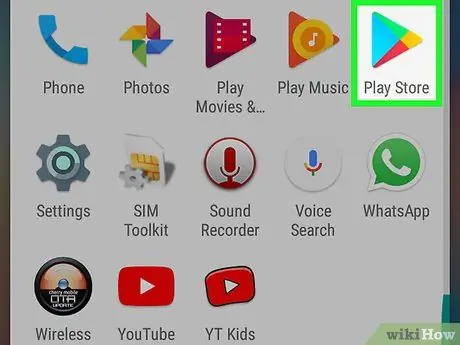
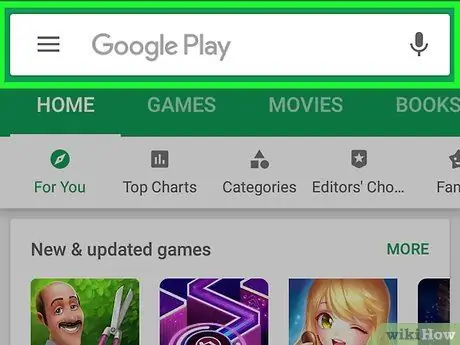
Etapa 2. Toque na barra de pesquisa
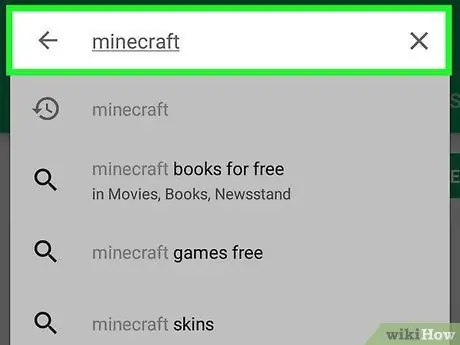
Etapa 3. Pesquise o Minecraft
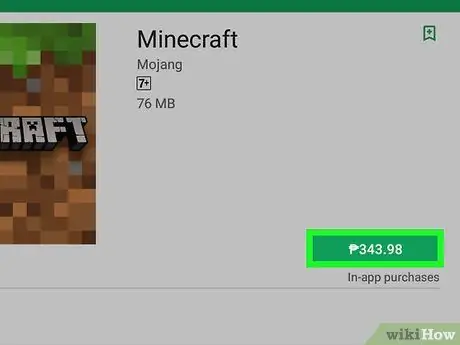
Etapa 4. Toque no preço do Minecraft
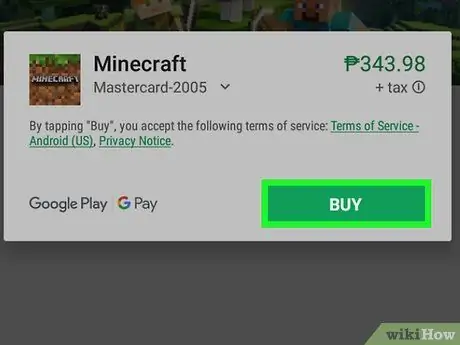
Etapa 5. Toque em ACEITAR quando solicitado
Parte 3 de 5: Iniciando o jogo
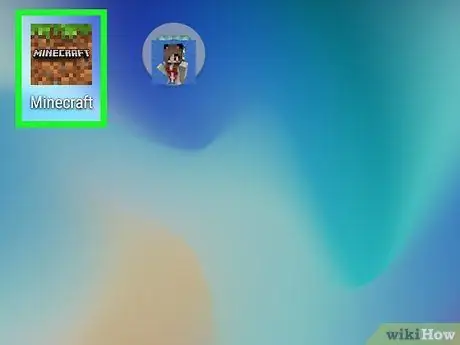
Etapa 1. Abra o Minecraft
Você também pode tocar no botão “ ABRIR ”Na App Store ou na janela da Google Play Store.
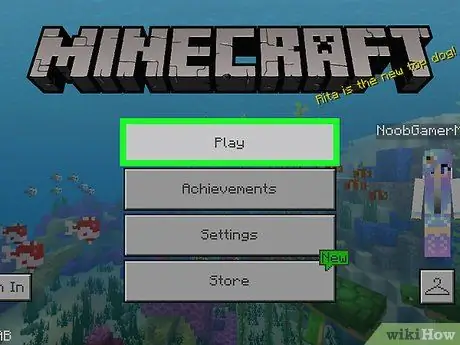
Etapa 2. Toque em Reproduzir
Se você tiver uma conta da Microsoft, poderá primeiro fazer login em sua conta tocando no botão “ Entrar ”No canto inferior esquerdo da tela e insira as informações de login quando solicitado. Ao fazer login na conta, os recursos alcançados no jogo podem ser ativados.
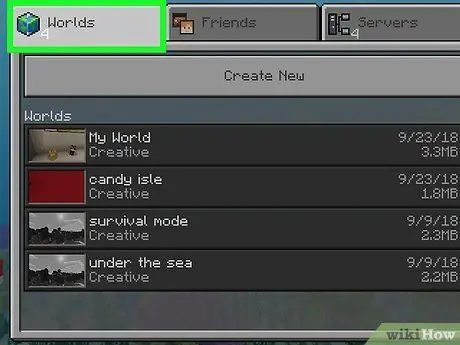
Etapa 3. Toque na guia Mundos
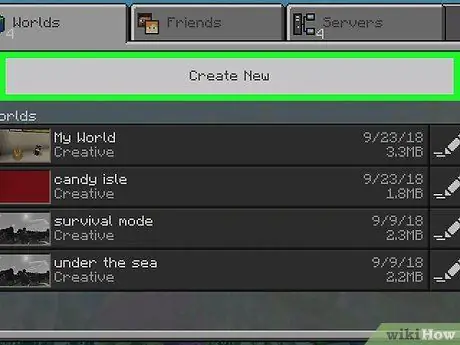
Etapa 4. Toque em Criar novo
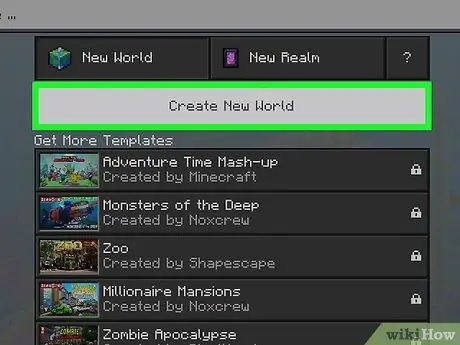
Etapa 5. Toque em Criar Novo Mundo
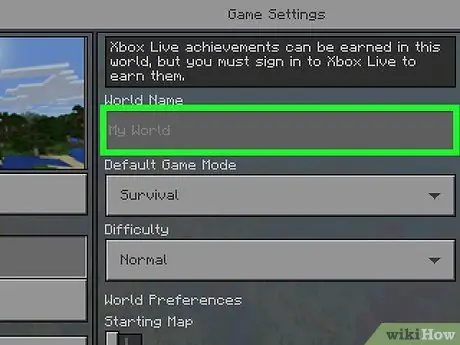
Etapa 6. Dê um nome ao mundo que deseja criar
Qualquer nome dado ao mundo será o título exibido na guia "Mundos" em uma data posterior
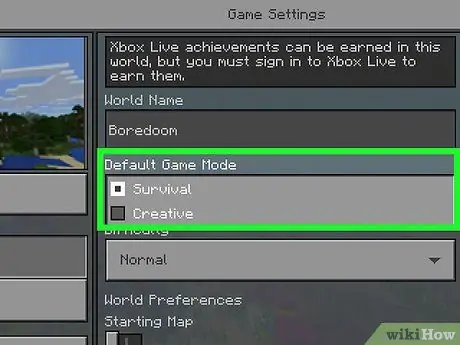
Etapa 7. Selecione o modo de jogo principal
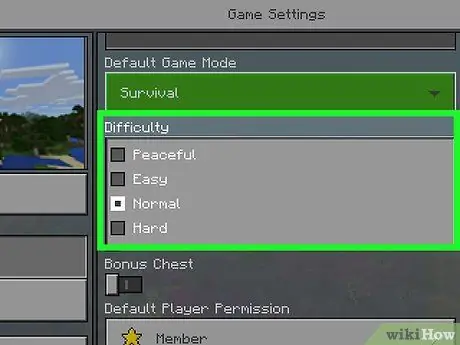
Etapa 8. Escolha um nível de dificuldade
No nível de dificuldade "Pacífica", o nível de saúde do personagem será restaurado automaticamente e os monstros não serão exibidos
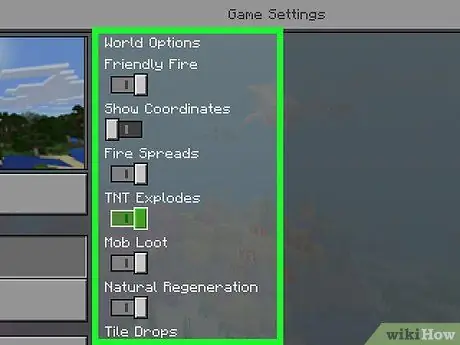
Etapa 9. Revise as outras opções
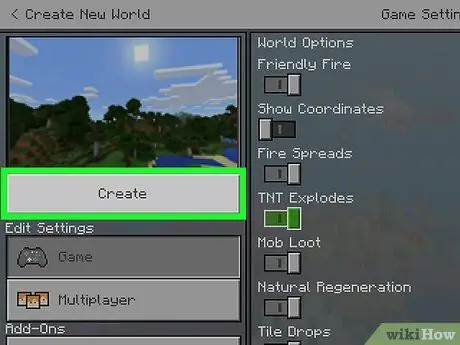
Etapa 10. Toque em Criar
Parte 4 de 5: Aprendendo os fundamentos do Minecraft PE
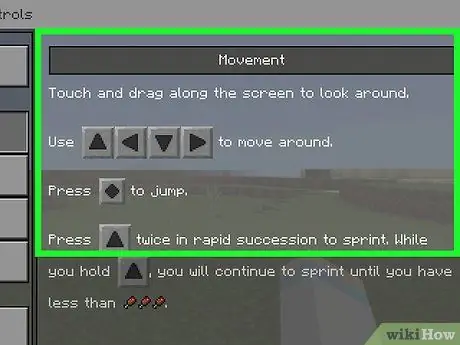
Etapa 1. Conheça o botão ou dispositivo de controle
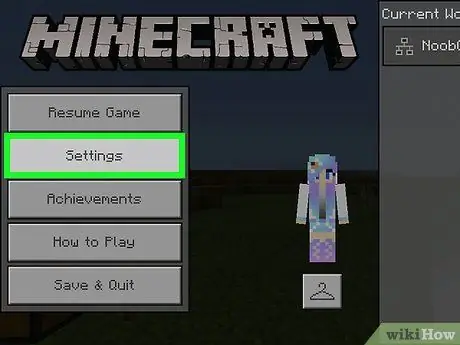
Etapa 2. Ajuste as opções mundiais conforme necessário
O menu "Pause" também permite que você saia do jogo tocando na opção “ Salvar e sair ”Na parte inferior da tela.
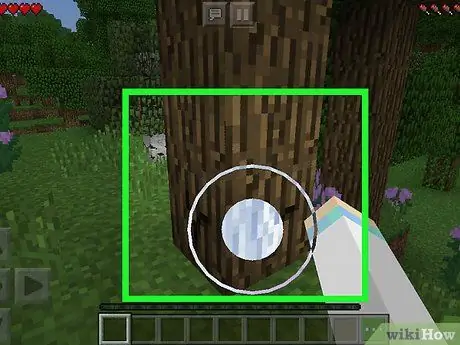
Etapa 3. Saiba como obter recursos
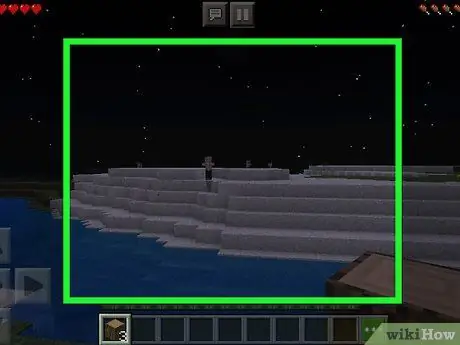
Etapa 4. Compreenda o ciclo diurno e noturno
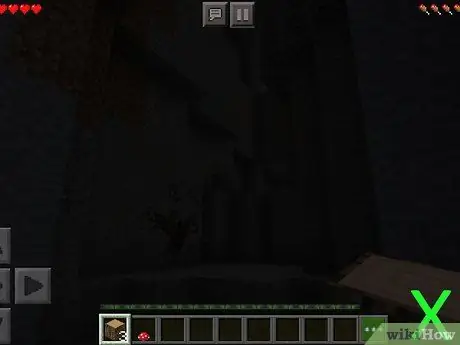
Etapa 5. Não vagueie em lugares escuros
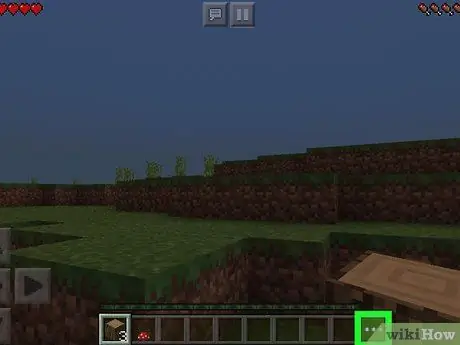
Etapa 6. Gerenciar o estoque
Parte 5 de 5: Passando a primeira noite
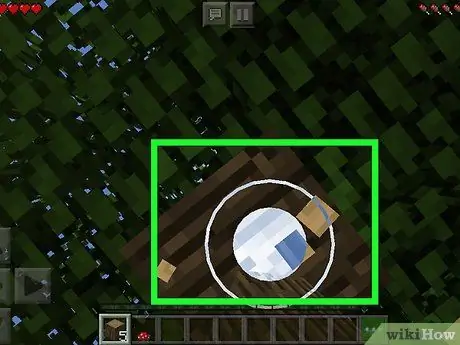
Etapa 1. Reúna pelo menos seis blocos de madeira
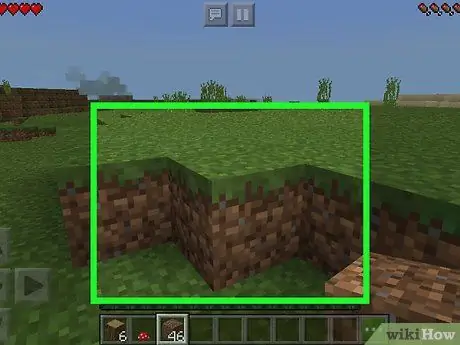
Etapa 2. Colete 40 blocos de terra
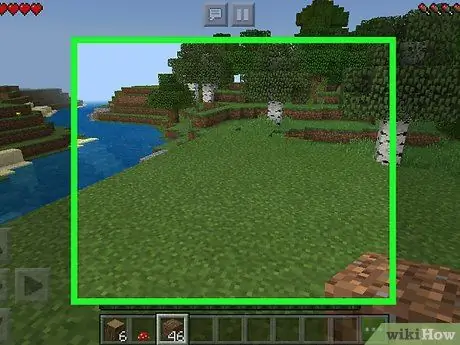
Etapa 3. Encontre um lugar para se esconder
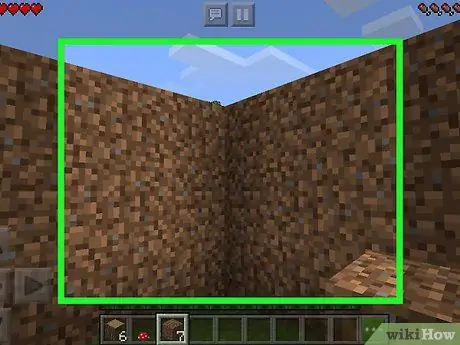
Etapa 4. Construir uma parede temporária
Você pode fazer buracos com um bloco de largura e dois blocos de altura para que possa entrar e sair de casa facilmente. No entanto, certifique-se de fechar este buraco antes de ir para a cama
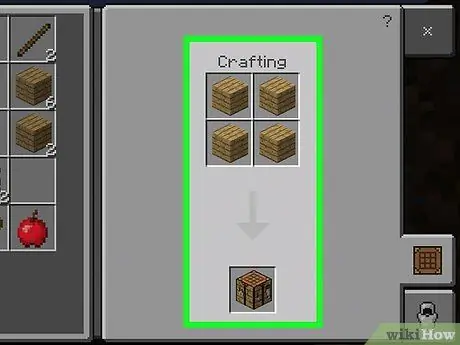
Etapa 5. Faça uma mesa de carpintaria
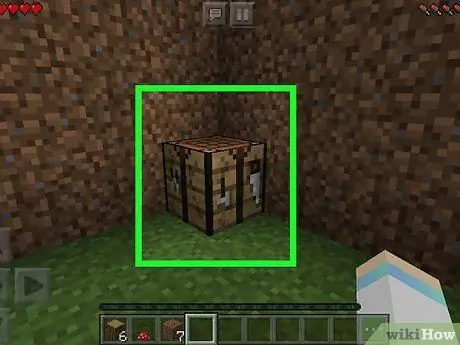
Passo 6. Coloque uma mesa de carpintaria na casa
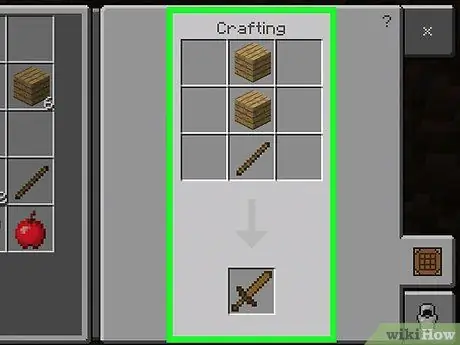
Etapa 7. Faça uma picareta de madeira e uma espada
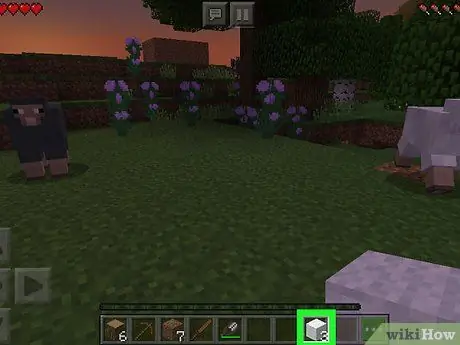
Etapa 8. Reúna três lãs
Embora você possa tecnicamente matar uma ovelha com as próprias mãos, usar uma espada irá acelerar o processo
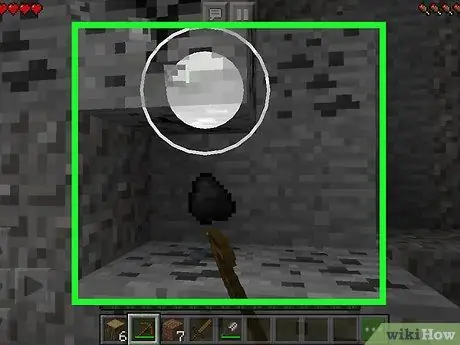
Etapa 9. Extraia o carvão
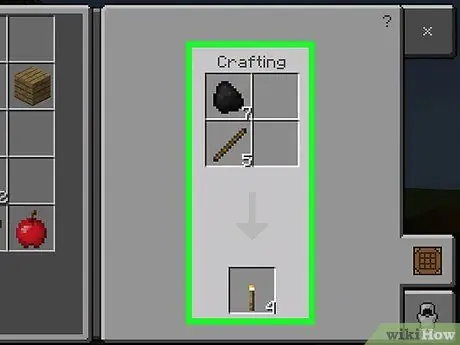
Etapa 10. Faça uma tocha
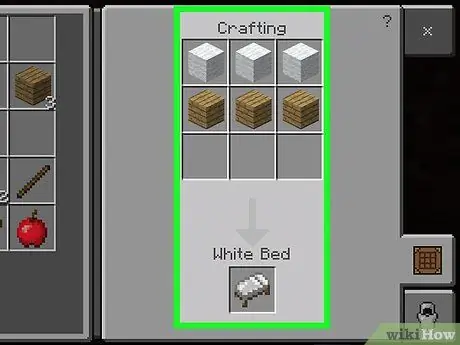
Passo 11. Faça e coloque uma cama em casa
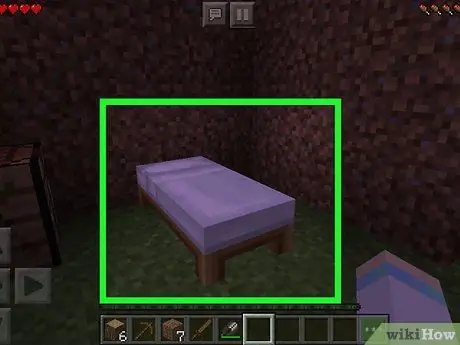
Etapa 12. Vá para a cama à noite
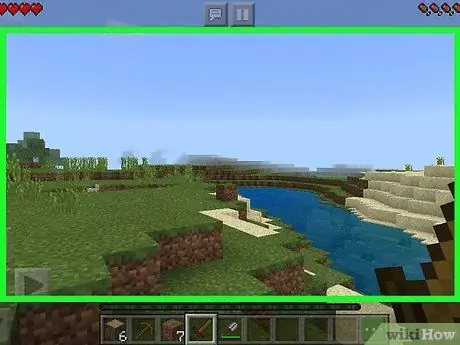
Etapa 13. Comece a explorar o mundo
Pontas






